Berkali-kali saya menemui bahawa saya mahu merakam skrin saya tetapi saya tidak mahu mikrofon merakam tetapi merakam apa yang saya dengar pada pemain saya, YouTube, dll.
Baiklah di sini kita akan menyelesaikannya.
Mula-mula kita pasang pavucontrol (jika kita tidak memilikinya)
$ sudo apt-get install pavucontrol
Kemudian kita akan RakamMyDesktop dan kami mula merakam biasa.
Semasa merakam, kami buka pavucontrol (di tab multimedia menu aplikasi) dan pergi ke tab Rakaman. Kami mengklik pada peranti rakaman lalai dan memilih Monitor Analog Stereo Audio Dalaman.
Nota:
Apabila anda melakukan ini, konfigurasi akan disimpan, jadi jika nanti anda ingin merakam dengan mikrofon anda, anda harus melakukan prosedur memilih mikrofon pada akhir.
Apabila anda melakukan ini, konfigurasi akan disimpan, jadi jika nanti anda ingin merakam dengan mikrofon anda, anda harus melakukan prosedur memilih mikrofon pada akhir.
Salam!
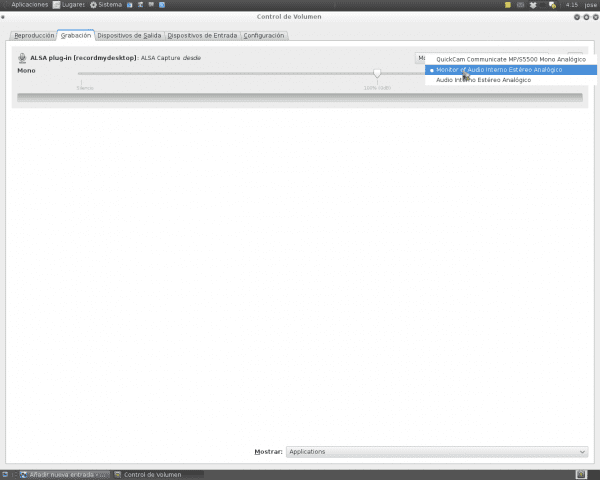
Apa data yang baik !!!
Saya merakam dengan RecorMYDesktop tetapi saya tidak pernah mendapat suara yang baik, itu selalu omong kosong. Saya akan mencuba ini terima kasih atas petua 😉
tertera "RecordMyDesktop" haha saya masih tertidur xD
Hello lagi.
Saya baru sahaja menguji nasihat yang anda berikan dalam artikel anda. Saya mempunyai kamera web Logitech 9100 yang mempunyai mikrofon stereo, tetapi saya tidak pernah dapat mengetahui cara memilihnya untuk merakam tutorial video.
Terima kasih banyak! Ia berfungsi seperti daya tarikan. Besok saya berharap dapat menguji nasihat yang anda berikan kepada saya untuk menjawab komen pertama saya dengan OpenShot. Sekiranya ia berfungsi dengan baik maka saya akan jauh lebih bahagia daripada saya sekarang.
Saya harap anda terus berkongsi maklumat lanjut tentang rakaman dan semua itu di sini DesdeLinux.
Saya menjawab sendiri kerana saya mendapat botol (anda faham ini) dengan dua artikel tersebut. Dalam komen yang baru saya buat, apa yang saya buat adalah mempraktikkan apa yang anda katakan di sini, dalam ini: artikel kedua anda. Untuk itu saya mengucapkan terima kasih dengan komen sebelumnya.
Sekarang saya sedang menguji nasihat yang anda berikan dalam artikel pertama anda mengenai cara membuang bingkai hitam di OpenShot. Program ini sedang mengeksport video. Saya tidak sabar sehingga esok (seperti yang saya katakan dalam komen saya sebelumnya).
[Beberapa minit kemudian] BERJAYA !!! TERIMA KASIH SEKALI LAGI !!! Sekarang saya dapat membuat video berkualiti dengan audio dan gambar yang bagus. Terima kasih!
Saya sangat gembira dapat membantu anda.
Saya harap anda memuat naik beberapa kereta lama yang baik dan berkongsi dengan kami.
Ceria.!
TERIMA KASIH works ¡works works Ia sangat mengagumkan bagi saya, saya tidak dapat merakam audio dalaman peralatan untuk seketika.
Sekarang, sejujurnya bukan yang saya cari. Bagaimana saya melakukannya, untuk merakam 2 mikrofon dan audio dalaman pada masa yang sama? Sama seperti di Camtasia.
Saya harap anda dapat menolong saya.
Anda mencarinya seperti, soalan yang sama, rakam keduanya pada masa yang sama!
Berfungsi!
Cuma yang saya perlukan, suaranya tidak dirakam dan sekarang YA
Terima kasih banyak-banyak !
:)